win7系统重装桌面出现乱码怎么回事 win7重装系统后桌面乱码如何处理
时间:2021-07-31作者:huige
电脑遇到一些比较严重问题时,很多人就会选择重装系统来解决,可是有时候也会遇到其他一些问题,比如近日有用户在重装win7系统之后,桌面出现乱码了,该怎么解决这样的问题呢,为此,本文给大家讲解一下win7重装系统后桌面乱码的详细处理步骤。
具体解决方法如下:
1、点击“开始菜单栏——控制面板 ”,在“时钟、语言和区域”下方,选择“更改显示语言”。
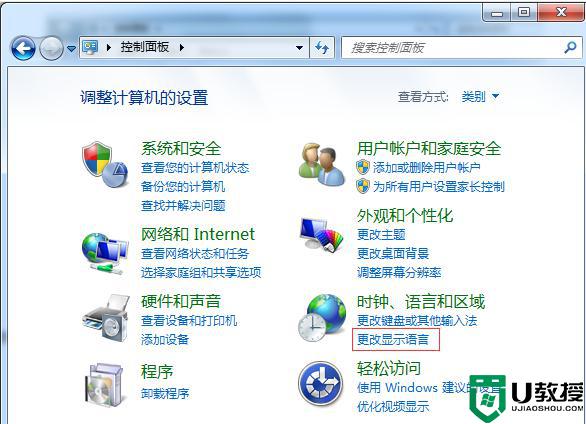
2、在弹出的“区域和语言”对话框中,切换到 “管理”标签页,点击“更改系统区域设置”。
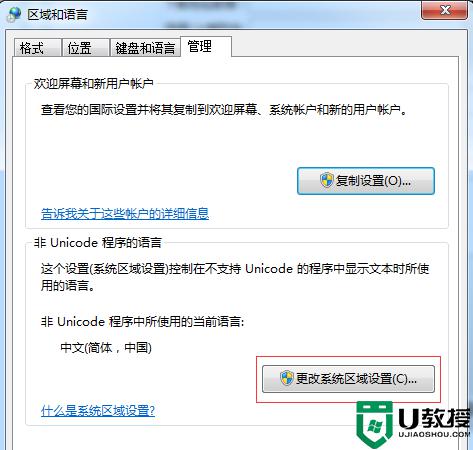
3、在弹出的“区域和语言设置”窗口中,把“非Unicode程序中所使用的当前语言”更改为“中文(简体。中国)”,点击“确定”即可关闭窗口。如果已经是“简体中文”,可以先改为其它的语言。然后再改回“简体中文”,就可以修复中文显示乱码的问题了。

经过上面的方法就可以解决win7系统重装桌面出现乱码这个问题了,有碰到相同情况的小伙伴们可以尝试上面的方法步骤来进行解决吧。
相关教程:
win7桌面





